Er zijn tientallen mensen die nog steeds in het duister tasten over hoe Adobe PDF doorzoekbaar te maken. Adobe is zonder twijfel een van de meest populaire PDF-tools, maar toch vindt een grote meerderheid van de gebruikers het nog steeds een uitdaging om Adobe PDF doorzoekbaar te maken. Als u dit probleem hebt ondervonden, dan geeft dit artikel u een stap-voor-stap handleiding over hoe u een PDF doorzoekbaar maakt in Adobe Acrobat.
Hoe maak je een PDF doorzoekbaar in Adobe Acrobat
Stap 1. Open het PDF-bestand met Adobe Acrobat.
Stap 2. Klik in het linkerdeelvenster op PDF verbeteren en de knop Verbeteren wordt vastgepind onder de menubalk.
Stap 3. Klik op het Verbeteren drop-down icoon en selecteer Gescand Document. Klik op het Pagina's drop-down icoon en selecteer Alle Pagina's.
Stap 4. Klik op Verbeteren om de PDF OCR te starten. Zodra het proces is voltooid, kunt u naar elke tekst zoeken.
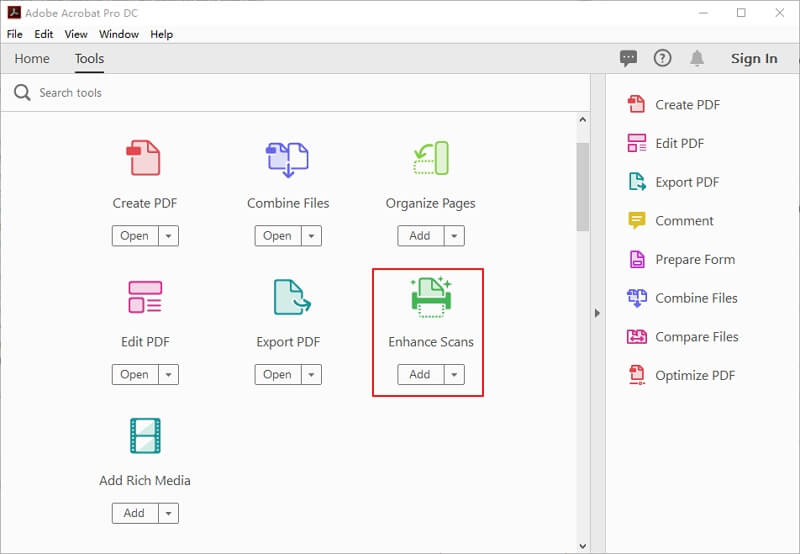
Hoe maak je een PDF doorzoekbaar in Adobe Acrobat Alternative
PDFelement is de kers op de taart alles-in-één PDF-software die door miljoenen gebruikers over de hele wereld wordt gebruikt. De verbazingwekkende reeks functies geeft het een mijlenverre voorsprong op andere hulpmiddelen met soortgelijke doeleinden. Met PDFelement kunnen gebruikers PDF's maken, converteren, bewerken, annoteren, OCR uitvoeren, comprimeren, formulieren maken, ondertekenen, wachtwoorden invoeren en delen op één platform.
Stap 1. Download PDF-element
Start PDFelement op uw PC om het primaire venster te openen. Navigeer naar de linkerbenedenhoek van dit venster en klik op de knop PDF openen om het venster met de bestandsmap te openen. Selecteer het gewenste PDF-bestand en klik op Openen om het te importeren in de hoofdinterface.

Stap 2. OCR inschakelen
Wanneer het bestand met succes is ge-upload, zal het programma detecteren dat het bestand OCR moet ondergaan. Klik gewoon op de link OCR uitvoeren in de blauwe melding bovenaan de pagina. U wordt dan gevraagd om de OCR-component te downloaden alvorens verder te gaan. Klik op de knop Klik om te downloaden in het pop-upvenster OCR-component downloaden.

Wanneer de OCR component met succes is toegevoegd, gaat u naar de Converteren tab en klikt u op de OCR knop uit de uitklaplijst. Klik nogmaals op de knop OCR uitvoeren van de link om u naar het OCR venster te leiden.

Stap 3. PDF doorzoekbaar maken
Selecteer de Doorzoekbare tekst afbeelding in het OCR venster en klik op OK om het programma het PDF OCR proces te laten uitvoeren. Zodra het proces is voltooid, kunt u de inhoud van uw PDF-bestand doorzoeken.
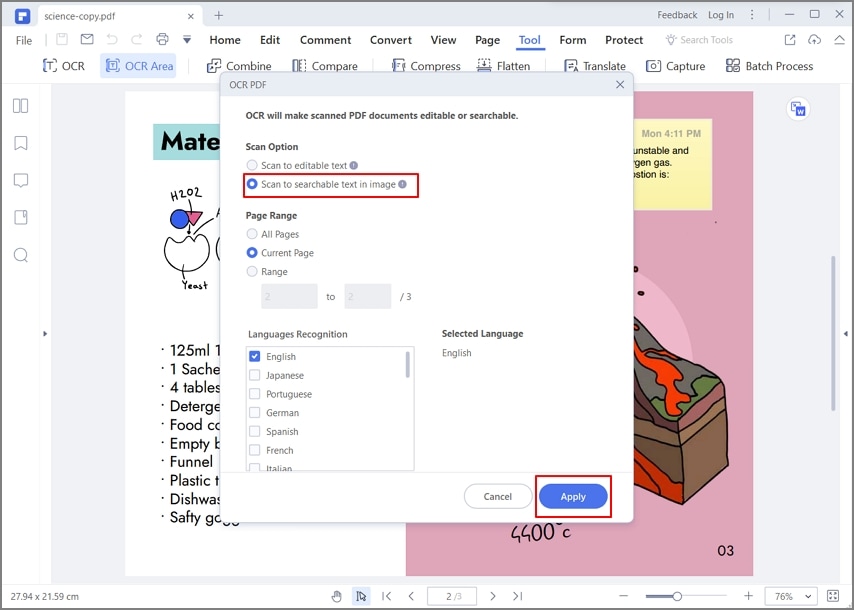



Carina Lange
Editor